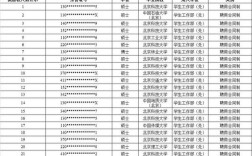下面我为你梳理一份全面的初一上册生物辅导指南,包含知识体系、学习方法、重点难点和备考建议,希望能帮助你学好生物!

第一部分:初一上册生物核心知识体系(人教版为例)
初一上册主要围绕“生物和生物圈”以及“生物体的结构层次”两大块展开。
认识生物和生物圈
这是生物学的开篇,重点是让你理解“什么是生命”以及“生物如何与环境相互作用”。
-
第一章:生物和生物圈
-
第一节:生物的特征
- 核心知识点:
- 生活需要营养: 动物(吃)、植物(光合作用)。
- 能进行呼吸: 吸入氧气,呼出二氧化碳(植物也进行呼吸)。
- 能排出身体内产生的废物: 排汗、排尿、落叶。
- 能对外界刺激作出反应(应激性): 含羞草闭合、向日葵朝向太阳。
- 能生长和繁殖: 种子发芽、动物生小宝宝。
- 都有遗传和变异的现象: “龙生龙,凤生凤”,但子女和父母又不完全一样。
- 除病毒外,都是由细胞构成的。
- 学习方法: 多联系生活中的例子,比如家里的宠物、窗台上的植物,观察它们是否具备这些特征。
- 核心知识点:
-
第二节:调查周边环境中的生物
- 核心知识点:
- 调查的一般方法: 明确目的、制定方案、实施计划、得出结论、表达交流。
- 分类方法: 按照形态结构(动物、植物、其他生物)或生活环境(陆生生物、水生生物)进行分类。
- 学习方法: 亲自去校园或小区走一走,尝试给看到的生物进行分类,动手做记录。
- 核心知识点:
-
第三节:生物与环境的关系
- 核心知识点:
- 环境中的生态因素:
- 非生物因素: 阳光、空气、水、温度、土壤等。
- 生物因素: 影响某种生物生活的其他生物(捕食、竞争、合作、寄生等)。
- 生物对环境的适应和影响:
- 适应: 沙漠中的骆驼、枯叶蝶拟态。
- 影响: 蚯蚓改良土壤、森林调节气候。
- 生态系统:
- 概念: 在一定地域内,生物与环境所形成的统一整体。
- 组成: 生产者(植物)、消费者(动物)、分解者(细菌、真菌)。
- 食物链和食物网: 生产者 → 初级消费者 → 次级消费者... (注意:起点是生产者,终点是最高级消费者,箭头指向捕食者)。
- 生态系统的自动调节能力: 生态系统具有一定的自我调节能力,但这种能力是有限的。
- 环境中的生态因素:
- 核心知识点:
-
第四节:生物圈是最大的生态系统
- 核心知识点:
- 生物圈的范围: 大气圈底部、水圈大部、岩石圈表面。
- 多种多样的生态系统: 森林、草原、海洋、湿地、农田、城市等。
- 生物圈是一个统一的整体: 各类生态系统是相互关联的。
- 核心知识点:
-
走进细胞世界
这是从宏观到微观的第一次飞跃,是整个生物学的基石。“细胞是生命活动的基本单位”是本模块的核心思想。
-
第二章:细胞是生命活动的基本单位
-
第一节:练习使用显微镜
- 核心知识点:
- 显微镜的结构和功能: 目镜和物镜(放大)、反光镜(调节光线)、粗准焦螺旋和细准焦螺旋(调焦)。
- 显微镜的使用步骤: 取镜安放 → 对光 → 放置玻片标本 → 观察 → 整理。
- 重要结论:
- 放大倍数 = 目镜倍数 × 物镜倍数。
- 物像呈倒像(上下颠倒,左右相反),玻片标本上的“p”,在视野里是“d”。
- 目镜越长,放大倍数越小;物镜越长,放大倍数越大。
- 从低倍镜换到高倍镜后,视野会变暗、细胞数目变少、细胞体积变大。
- 核心知识点:
-
第二节:植物细胞
- 核心知识点: 植物细胞的基本结构(记住结构和功能!)。
- 细胞壁: 保护和支持。
- 细胞膜: 保护,控制物质进出。
- 细胞核: 含有遗传物质,是细胞的控制中心。
- 细胞质: 能流动,是许多生命活动的场所。
- 叶绿体: 光合作用的场所,将光能转化为化学能(能量),存在于植物体绿色部分的细胞中。
- 液泡: 内含细胞液,溶解着多种物质(如糖分、色素),西瓜的甜味就来自液泡。
- 核心知识点: 植物细胞的基本结构(记住结构和功能!)。
-
第三节:动物细胞
- 核心知识点: 动物细胞的基本结构。
- 与植物细胞相比,动物细胞没有细胞壁、叶绿体和液泡。
- 相同的结构:细胞膜、细胞质、细胞核。
- 核心知识点: 动物细胞的基本结构。
-
第四节:细胞的生活
- 核心知识点:
- 细胞膜的功能: 控制物质进出,让有用的物质进入,有害的物质挡在外面。
- 细胞核是控制中心: 细胞核中的DNA是遗传物质,它包含了指导发育和生命活动的全部信息。
- 细胞质中的能量转换器:
- 线粒体: 动力车间,将有机物中的化学能释放出来,供细胞利用。(所有活细胞都有)
- 叶绿体: 能量转换站,将光能转化为化学能。(植物细胞特有)
- 细胞是物质、能量和信息的统一体。
- 核心知识点:
-
-
第三章:细胞怎样构成生物体
-
第一节:植物体的结构层次
- 核心知识点:
- 组织的形成: 细胞分化形成组织(形态相似、功能相同的细胞联合在一起)。
- 分生组织: 细胞小,细胞壁薄,细胞核大,细胞质浓,具有很强的分裂能力。
- 保护组织: 保护功能,如表皮。
- 营养组织: 制造和储存营养,如果肉、叶肉。
- 输导组织: 运输物质,如叶脉中的导管和筛管。
- 器官: 不同的组织按照一定的次序结合在一起,具有特定功能的结构,如:根、茎、叶、花、果实、种子。
- 植物体: 器官构成植物体(六大器官)。
- 组织的形成: 细胞分化形成组织(形态相似、功能相同的细胞联合在一起)。
- 核心知识点:
-
第二节:动物体的结构层次
- 核心知识点:
- 组织:
- 上皮组织: 保护、分泌(如皮肤内表面、消化道内壁)。
- 肌肉组织: 收缩和舒张(如心肌、骨骼肌)。
- 神经组织: 产生和传导兴奋(如脑、脊髓)。
- 结缔组织: 连接、支持、保护、营养(如骨、血液、肌腱)。
- 器官: 由不同组织构成,如心脏(由肌肉组织、结缔组织、神经组织等构成)。
- 系统: 能够共同完成一种或几种生理功能的多个器官按照一定的次序组合起来,如:消化系统、呼吸系统、循环系统等。
- 动物体: 系统构成动物体。
- 组织:
- 核心知识点:
-
第三节:单细胞生物
- 核心知识点:
- 代表生物: 草履虫、酵母菌、衣藻、变形虫。
- 结构特点: 一个细胞就是一个完整的个体。
- 生命活动: 通过一个细胞完成全部生命活动(运动、摄食、呼吸、排泄、生殖等)。
- 核心知识点:
-
第二部分:高效学习方法与技巧
-
抓概念,重理解: 生物是理科中的文科,有很多专有名词,不要死记硬背,要理解每个概念的内涵和外延,什么是“应激性”?它和“向光性”有什么区别和联系?
-
图文结合,善于看图: 生物书上有